Úvod
Chromebooky jsou oblíbené pro svou přenosnost a jednoduchost použití. Nicméně, někdy můžete potřebovat resetovat zařízení a vymazat všechna data. Ať už jde o bezpečnostní důvody nebo prodáváte svůj Chromebook, je třeba tento úkol provést správně. V tomto průvodci vám ukážeme, proč je dobré vymazat váš Chromebook, jak se na to připravit, různé metody a co dělat po vymazání. Na konci tohoto článku budete vědět přesně, jak zajistit, aby váš Chromebook byl čistý a připravený na nový začátek.

Proč byste mohli potřebovat vymazat svůj Chromebook
Existuje několik důvodů, proč byste měli vymazat svůj Chromebook. Jedním z běžných důvodů je bezpečnost. Pokud chcete svůj Chromebook darovat nebo prodat, chcete zajistit, aby se vaše osobní data nedostala do nesprávných rukou. Dalším důvodem mohou být problémy s výkonem. Časem se Chromebooky mohou zpomalit kvůli nahromaděným datům a softwaru. Vymazání zařízení může obnovit jeho původní rychlost. Nakonec, pokud váš Chromebook čelí přetrvávajícím softwarovým problémům nebo malwaru, úplné vymazání může fungovat jako nový začátek, který umožní tyto problémy řešit od nuly.
Příprava na vymazání
Před zahájením kterékoliv metody vymazání je příprava nezbytná. Tento krok zajistí, že nepřijdete o cenná data a vaše zařízení bude v optimálním stavu pro vymazání.
Zálohování dat
- Google Drive: Použijte Google Drive k uložení všech důležitých souborů. Stačí soubory přetáhnout do složky Drive a budou dostupné online.
- Externí úložiště: Přeneste důležité soubory na externí pevný disk nebo USB klíčenku.
- Důležité aplikace a nastavení: Zapište si důležité konfigurace aplikací nebo záložky, protože ty budou během vymazání ztraceny.
Aktualizujte svůj Chromebook
Ujistěte se, že váš Chromebook je aktuální:
1. Připojte se k Wi-Fi: Ujistěte se, že máte stabilní internetové připojení.
2. Aktualizujte systém: Přejděte do Nastavení > O systému Chrome OS > Zkontrolujte aktualizace. Nainstalujte všechny dostupné aktualizace.
3. Restartujte: Restartujte zařízení, aby se všechny aktualizace aplikovaly.

Průvodce krok za krokem k vymazání dat
S vaší připravou je čas pustit se do hlavního úkolu – vymazání všech dat z Chromebooku.
Použití funkce Powerwash
Powerwash je vestavěná funkce určená speciálně k resetování Chromebooků.
- Otevřete nastavení: Klikněte na čas v pravém dolním rohu > Nastavení.
- Pokročilá nastavení: Přejděte dolů a klikněte na Pokročilé.
- Powerwash: Najděte a klikněte na ‘Powerwash’ > Restartujte.
- Přihlaste se znovu: Chromebook se restartuje a vyzve vás k přihlášení do svého Google účtu, přičemž všechna data budou vymazána.
Provedení továrního nastavení
Tovární reset jde ještě dál, protože přeinstaluje operační systém od znova. Tato metoda je také užitečná, pokud funkce Powerwash neřeší vaše problémy.
- Odhlaste se: Odhlaste se ze svého Google účtu.
- Vstupte do režimu obnovení: Držte klávesy Esc + Refresh a potom stiskněte tlačítko Power.
- Vložte média pro obnovení: Postupujte podle pokynů na obrazovce k vložení USB klíčenky nebo SD karty s médii pro obnovení.
- Tovární obnov: Zařízení zahájí proces továrního resetu, který vymaže a přeinstaluje operační systém.
Použití režimu obnovení
Pro vytrvalé problémy nebo poškození je režim obnovy hlubší možností.
- Vypněte: Úplně vypněte svůj Chromebook.
- Vstupte do režimu obnovení: Držte klávesy Esc + Refresh a potom stiskněte tlačítko Power.
- Postupujte podle pokynů: Uvidíte ‘Chrome OS je chybějící nebo poškozený.’ Postupujte podle pokynů na obrazovce k obnovení.
Pokročilé možnosti vymazání
Pro ty, kteří potřebují větší kontrolu nad procesem vymazání, jsou k dispozici pokročilé možnosti.
Režim vývojáře
Režim vývojáře umožňuje hlubší přístup do systému vašeho Chromebooku.
- Zapněte režim vývojáře: Držte klávesy Esc + Refresh a potom stiskněte tlačítko Power. Když uvidíte ‘Chrome OS je chybějící nebo poškozený,’ stiskněte Ctrl + D pro zahájení.
- Vymazání Chromebooku: Postupujte podle pokynů na obrazovce k povolení režimu vývojáře, přičemž všechna uživatelská data budou vymazána.
Metody pomocí příkazového řádku
Použití shellu Chromebooku může poskytnout pokročilé možnosti vymazání.
- Otevřete Crosh: Stiskněte Ctrl + Alt + T pro otevření terminálu.
- Zadejte shell: Napište
shella stiskněte Enter. - Proveďte příkazy: Použijte příkazy jako
sudo rm -rf /pro přesnou kontrolu, která data budou z vaší zařízení vymazána.
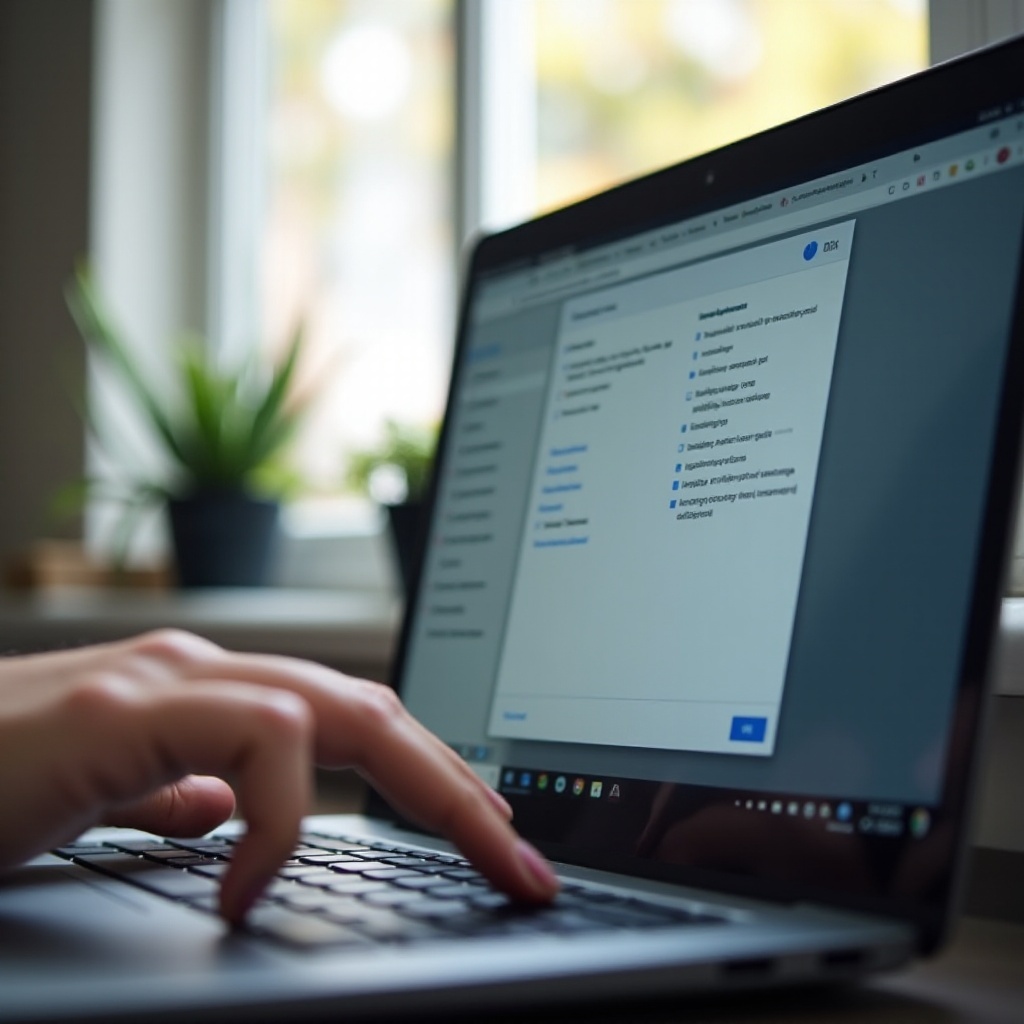
Odstraňování běžných problémů
Někdy vymazání vašeho Chromebooku neproběhne tak hladce, jak bylo plánováno. Pokud se setkáte s bootloops nebo chybovými zprávami, ujistěte se, že je váš Chrome OS aktualizovaný, vyzkoušejte různé metody vymazání nebo se obraťte na oficiální podporu Google pro pomoc.
Kroky po vymazání
Jakmile je váš Chromebook vymazán, je třeba jej znovu nastavit a obnovit všechna důležitá data.
Nastavení zařízení
- Připojte se k Wi-Fi: Postupujte podle pokynů na obrazovce pro připojení k síti.
- Přihlaste se: Přihlaste se pomocí svého Google účtu pro znovu synchronizaci nastavení a aplikací.
- Aktualizujte: Ujistěte se, že váš Chromebook běží na nejnovější verzi systému Chrome OS.
Obnovení dat
- Google Drive: Stáhněte soubory z Google Drive do místního úložiště.
- Externí úložiště: Přeneste soubory z vaší USB klíčenky nebo externího disku.
- Přeinstalujte aplikace: Stáhněte a nakonfigurujte všechny potřebné aplikace z Chrome Web Store.
Závěr
Vymazání vašeho Chromebooku může vypadat děsivě, ale nemusí tomu tak být. Pokud budete postupovat podle poskytnutých kroků, můžete bezpečně a efektivně resetovat své zařízení, aby bylo připravené na další kapitolu. Ať už používáte funkci Powerwash, provádíte tovární reset nebo se pustíte do pokročilých možností, nyní máte znalosti, jak správně vymazat všechna data z vašeho Chromebooku.
Často kladené otázky
Odstraní Powerwash všechna moje data?
Ano, Powerwash odstraní všechna uživatelská data a vrátí Chromebook do továrního nastavení.
Jak zjistím, že jsou moje data zcela smazána?
Použijte tovární reset nebo režim obnovy pro důkladné odstranění dat. Můžete také použít externí nástroje k ověření.
Mohu na Chromebooku obnovit smazaná data?
Ne, metody mazání jsou navrženy jako trvalé. Vždy se ujistěte, že máte zálohovaná důležitá data před pokračováním.


